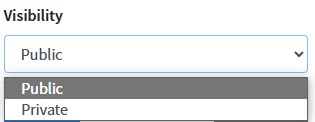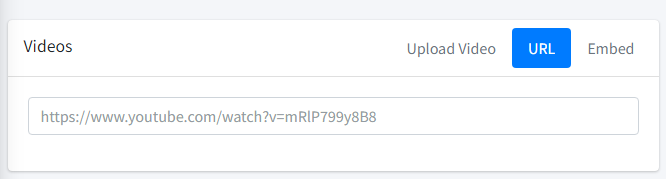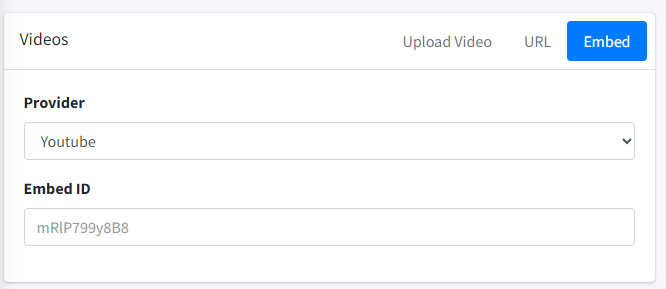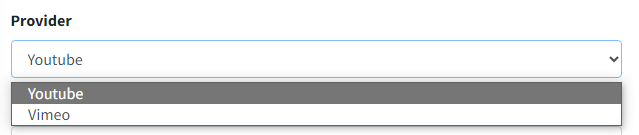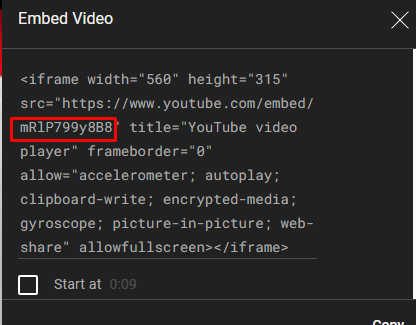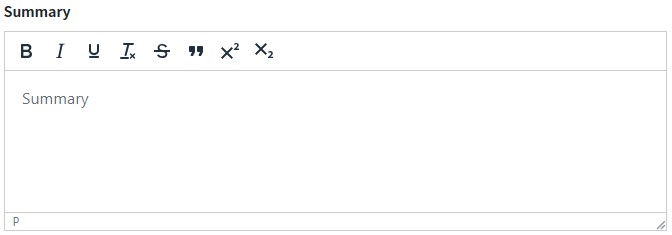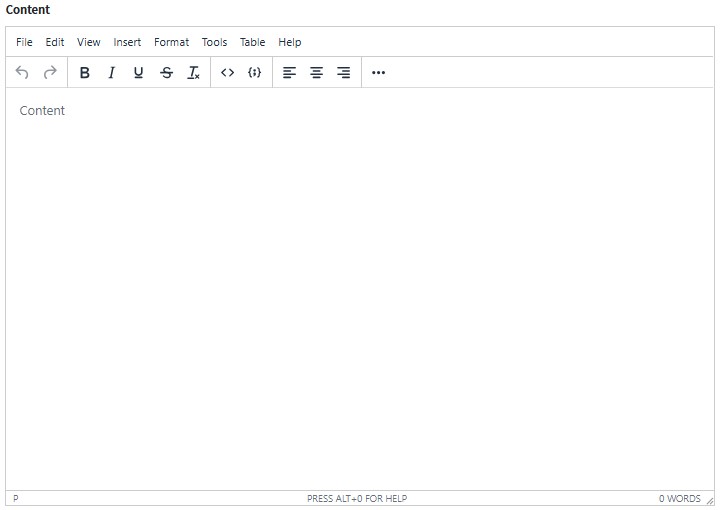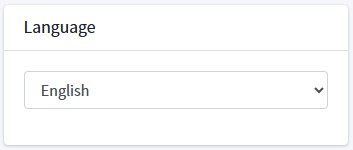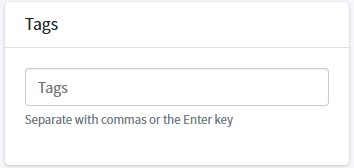Video
Menambahkan postingan video baru dengan menekan tombol "create". 
Menambahkan Postingan Video
Tekan tombol "Create" untuk memasuki halaman "Add Video Post".
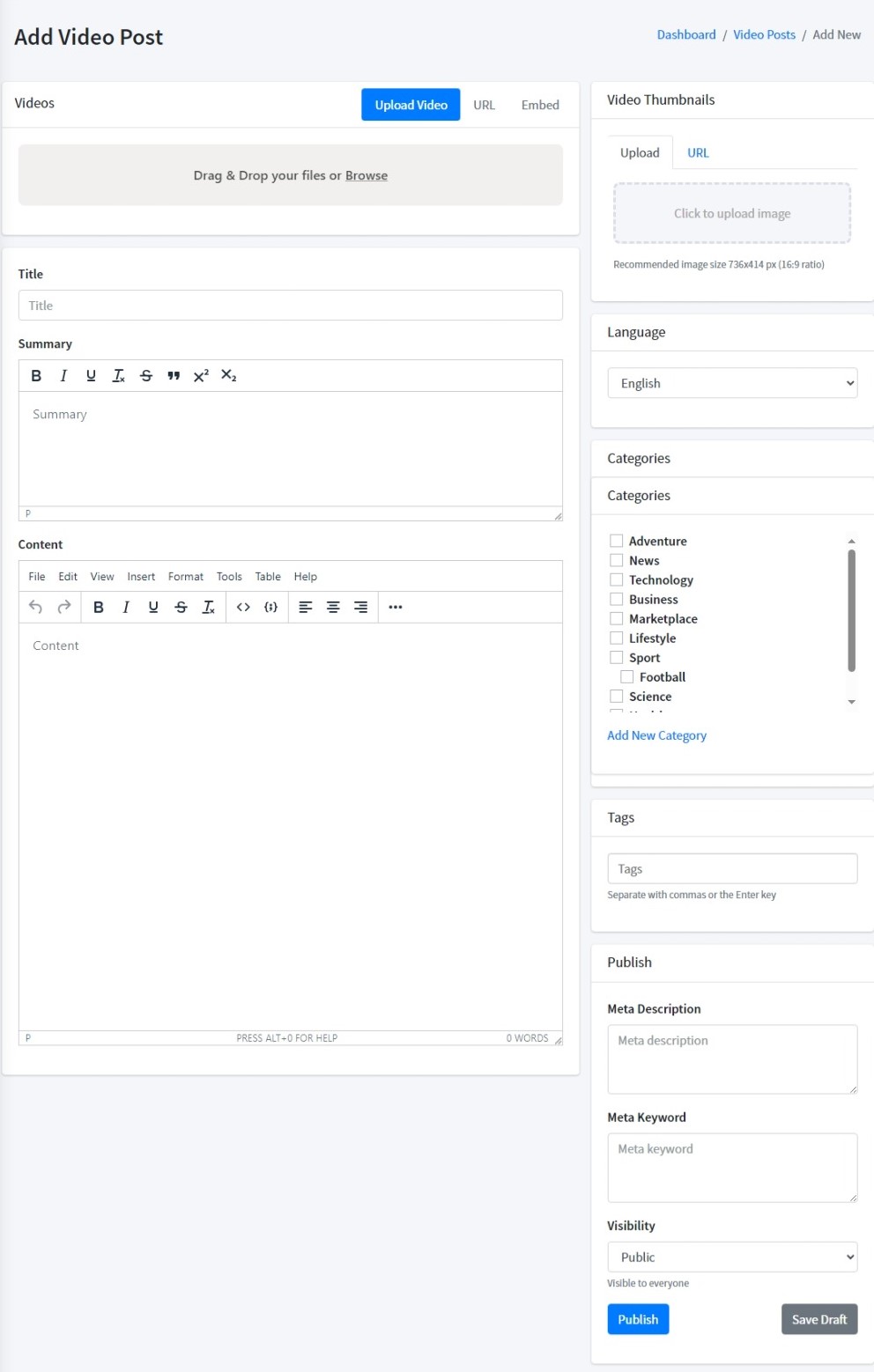
Menambahkan Video
Terdapat tiga pilihan untuk menambahkan video:
1. Upload Video
Secara default diarahkan untuk mengunggah file video dengan cara menekan atau menyeret file video ke dalam area unggahan.
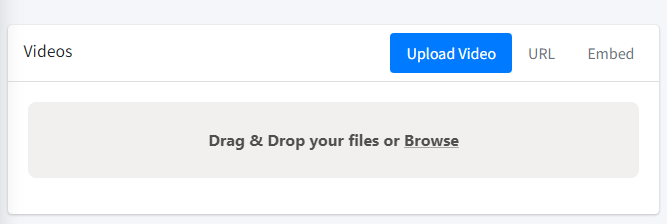
Menambahkan Gambar
Klik pada area unggah untuk mengunggah gambar yang ingin digunakan sebagai thumbnail video. Ukuran yang direkomendasikan 736x414 dan ukuran rasio 16:9.
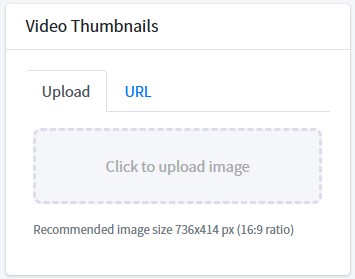
Jika ingin menggunakan gambar lain tanpa mengunggah, tekan tab URL untuk menambahkan gambar lain menggunakan Link URL gambar tersebut.
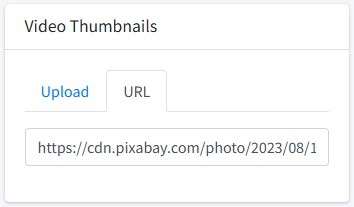
Menambahkan Kategori
Checklist pada satu atau beberapa kategori yang ingin ditambahkan.
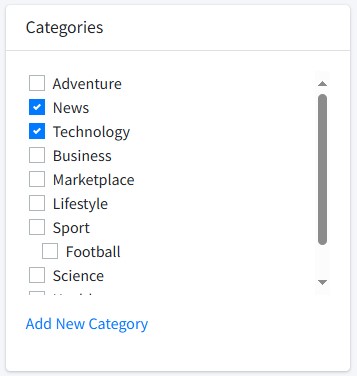
Tekan "Add New Category" jika ingin menambahkan kategori baru. Jika ingin menambahkan subkategori baru, pilih kategori yang ingin dijadikan parent.
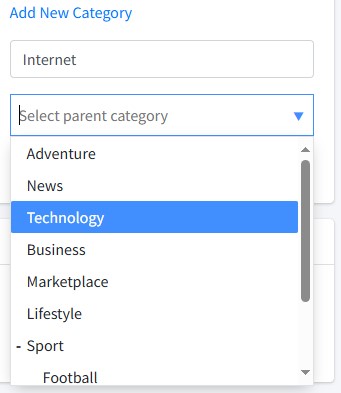
Tekan tombol "Add New Category" untuk submit.
Menambahkan Meta Description
Isikan penjelasan singkat maksimal 160 karakter untuk meta description.
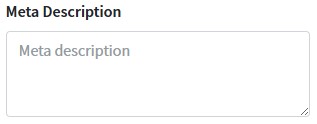
Menambahkan Meta Keyword
Masukkan keyword atau kata kunci yang sesuai dengan isi postingan video. Pisahkan masing-masing keyword dengan tanda koma (,).
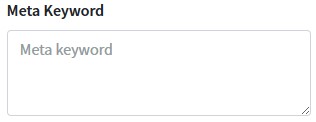
Memilih setelan visibilitas
Terdapat dua setelah visibilitas, yaitu: Public dan Private. Jika memilih public maka postingan akan dapat dilihat secara umum oleh siapapun pengguna. Jika memilih Private maka postingan hanya dapat dilihat oleh pengguna pemilik postingan dan pengguna dengna role super admin, dan admin.